오늘은 업비트 트래블룰 이라고 하는 아주 피곤한 상황을 피하기 위한 방법으로 솔라나 지갑을 만들어 연동하는 방법을 알아봤습니다. 한번 등록해 두시면 디파이를 하는데 굉장히 편리 할 겁니다.
업비트 트래블룰 이란?
트래블룰은 코인을 출금할 때 출금 금액을 제한 하는 걸 말합니다. 100만원 이상을 한번에 송금하지 못 하게 막아놨습니다. 업비트 뿐만 아니라 빗썸도 그렇고 요즘에는 일정 금액인 100만원 이상을 다른 거래소로 입금 하거나 디파이 지갑으로 전송 할 경우 트래블룰에 걸려서 코인 출금이 제한 됩니다. 물론 100만원 이하로 여러번 보내면 되긴 하지만, 그렇게 하면 시간도 오래걸리고 답답합니다. 이걸 개인지갑을 업비트에 등록을 해 놓으면 100만원 이상 금액도 송금 할 수 있습니다.
솔라나 팬텀 지갑 ?
솔라나 계열의 지갑 중에 가장 많이 사용하는 것이 팬텀 지갑입니다. 꼭 팬텀 지갑 뿐만 아니라 , 이더리움을 사용하고 있다면 메타마스크 지갑을 등록해도 됩니다. 현재 업비트에서 지원되는 지갑의 종류는 카이카스, 팬텀, 케플러, 폴카닷 , 팬텀, 메타마스크 뿐입니다. 주의해야 할 점은 코인을 출금 할 때 반드시 [네트워크]를 확인하고, 해당 코인만을 전송해야 합니다. 솔라나 계열의 지갑이라면 sol을 전송 해야 되고, Sol 네트워크에서 전송을 해야 됩니다. 다른 네트워크에서 sol을 전송하면 sol을 전부 잃을 수 있습니다.
솔라나 팬텀 지갑은 크롬에서 phantom wallet 이라고 검색을 하면 다운로드가 가능합니다.
준비물
- 업비트에 가입이 되어 있어야 합니다
- 솔라나 팬텀 지갑을 다운로드 하고, 계정을 만들어야 합니다
솔라나 팬텀 지갑 업비트 등록 방법
- 업비트에 로그인한다. 모바일도 가능하지만, 가능하면 PC가 원활합니다.
- 우측 상단에 MY를 클릭한다
- 개인지갑 주소관리를 클릭 한다
- 우측 상단에 업비트와 팬텀 지갑을 [연결] 하는 창이 뜨는데, [연결]을 눌러 줍니다
- 팬텀 지갑의 이름을 입력하고 [개인지갑 이용동의]를 모두 동의 한 뒤, 카카오페이 [인증]을 해줍니다
- 카카오톡에 들어가서 [인증]을 눌러주게 되면 Signature Request 화면에서 [approve]를 눌러 주면 최종 지갑 등록이 완료 됩니다
- 이제 업비트의 개인지갑 주소관리 [주소관리]에 자신의 개인지갑 등록이 완료 된 걸 볼 수 있습니다
업비트를 PC를 통해서 접속하시면 우측 상단에 MY가 있습니다.
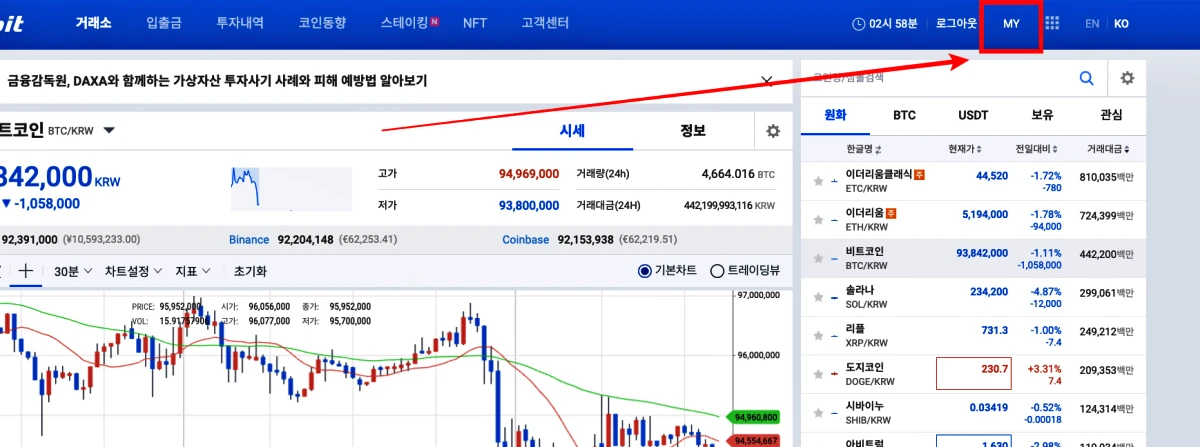
관리하기
그 다음은 주소관리가 나오게 되는데, 아래로 스크롤 바를 조금 내리다 보면 [개인지갑 주소 관리]가 보이실 겁니다. [관리하기]를 눌러주세요.
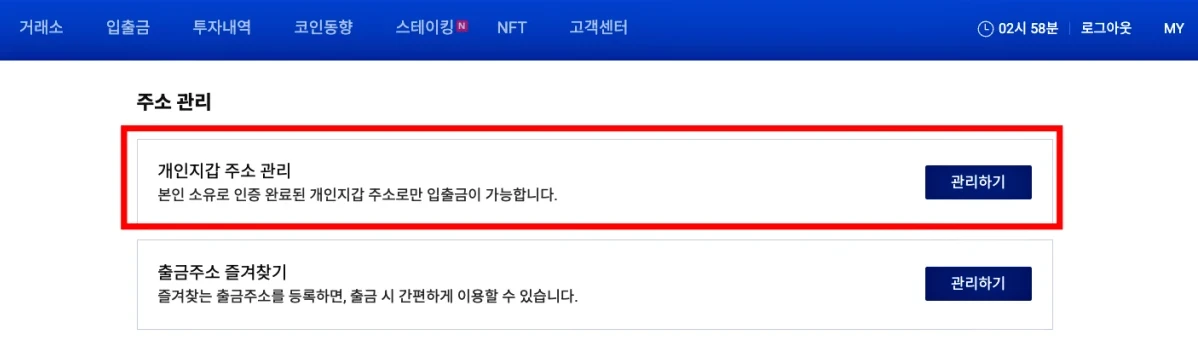
개인지갑 주소관리 -> 주소등록
이제 주소등록을 하시면 자신의 팬텀 지갑과 연동이 됩니다.
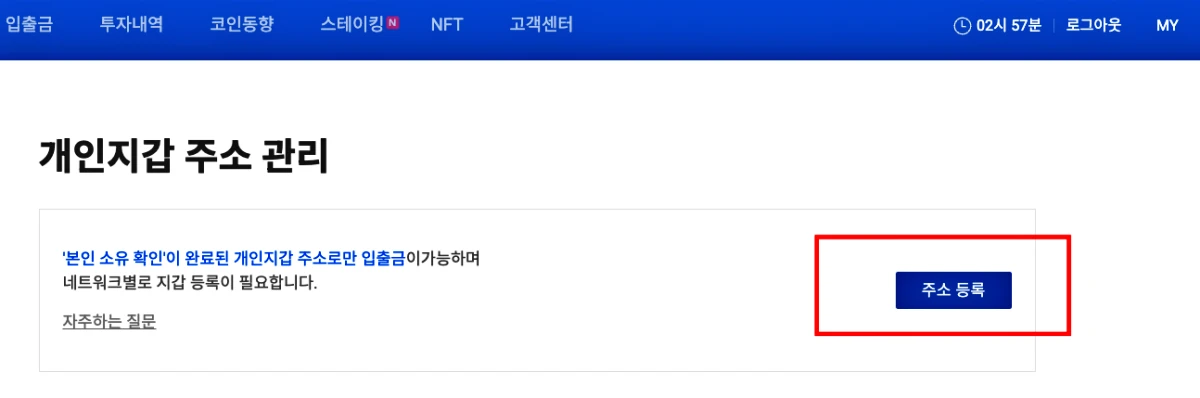
개인 지갑 선택
개인 지갑의 경우 업비트에서 현재 지원하는 지갑은 메타마스크, 카이카스, 팬텀, 케플러, 폴카닷 등이 있습니다. 다른 지갑은 아직 지원이 안 되고 있네요. 팬텀을 등록 했으니 팬텀을 클릭하여 연동하고, 카카오톡 인증을 통해서 인증을 하면 업비트 지갑 등록이 완료 됩니다.
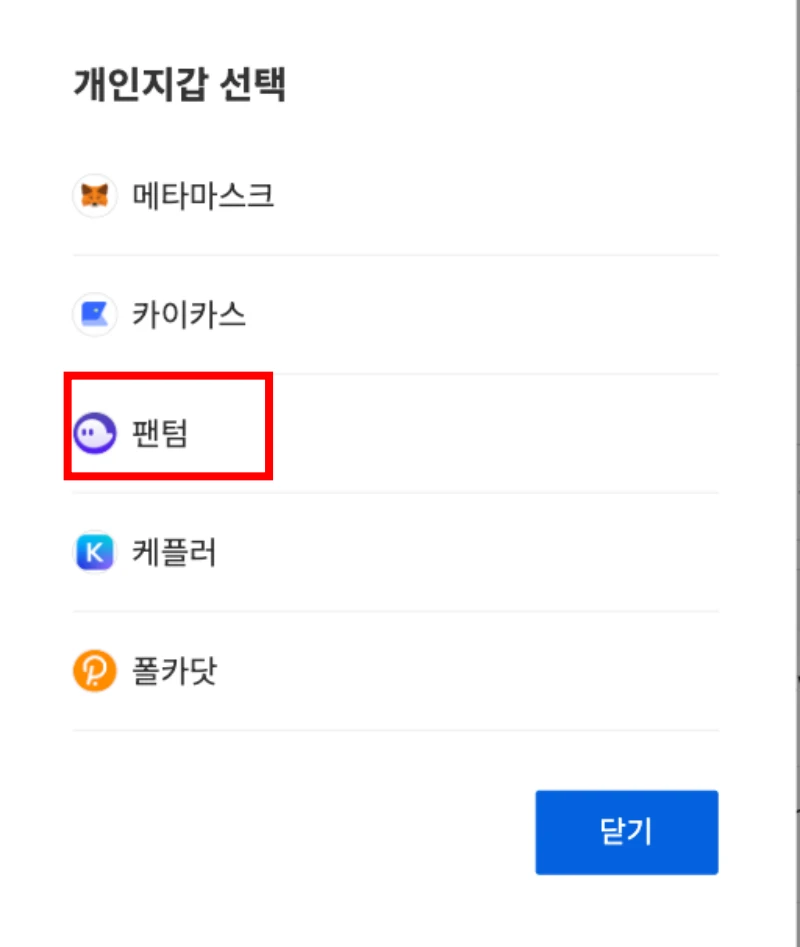
이렇게 등록하시면 업비트 트래블룰을 피할 수 있습니다. 등록 이후에는 업비트에서 자료 요청을 하지 않습니다. 참고로 바이낸스 같은 해외 거래소에 많은 금액을 처음에 보낼 경우, 업비트 측에서 자료를 요청 할 수 있습니다. 번거롭지만…해야합니다.